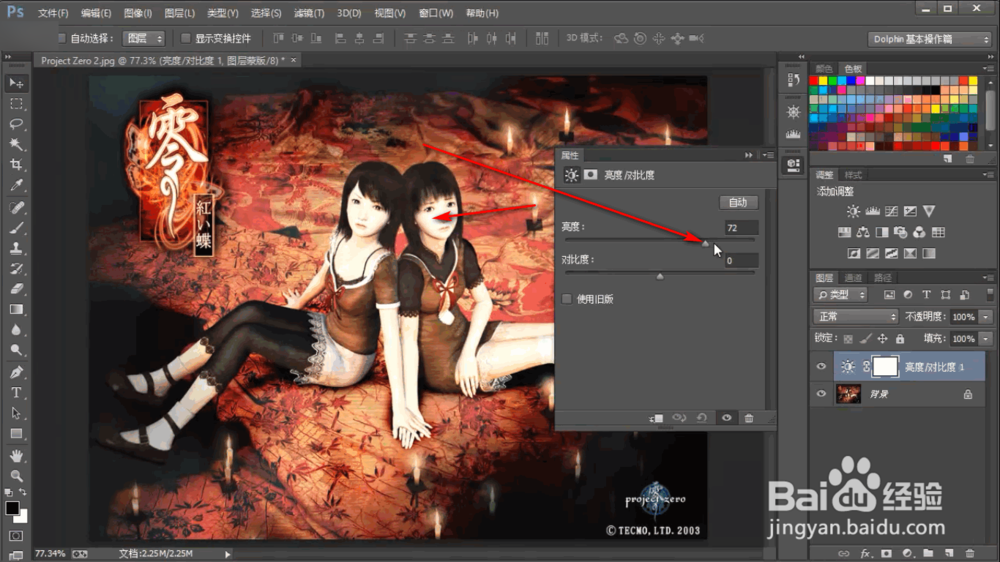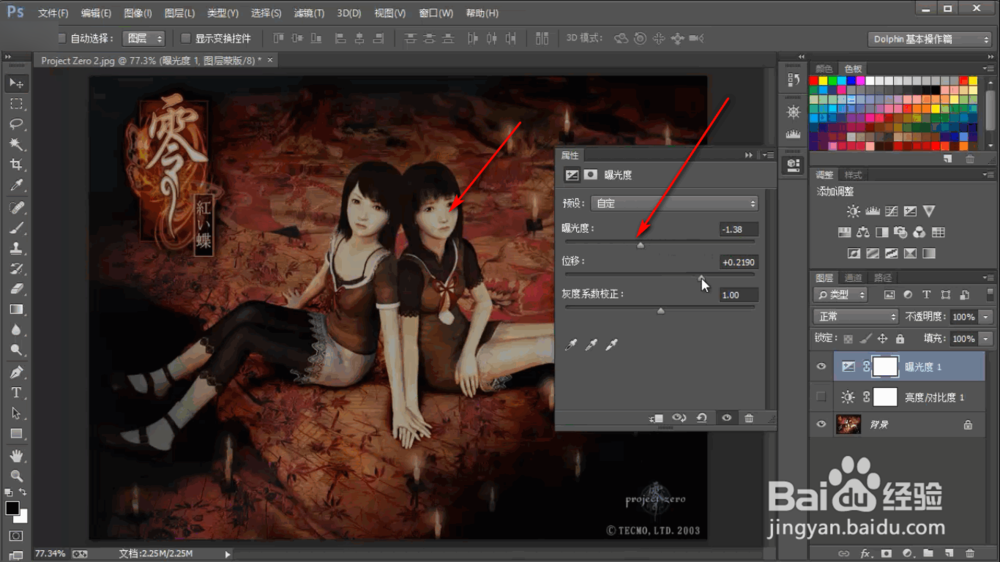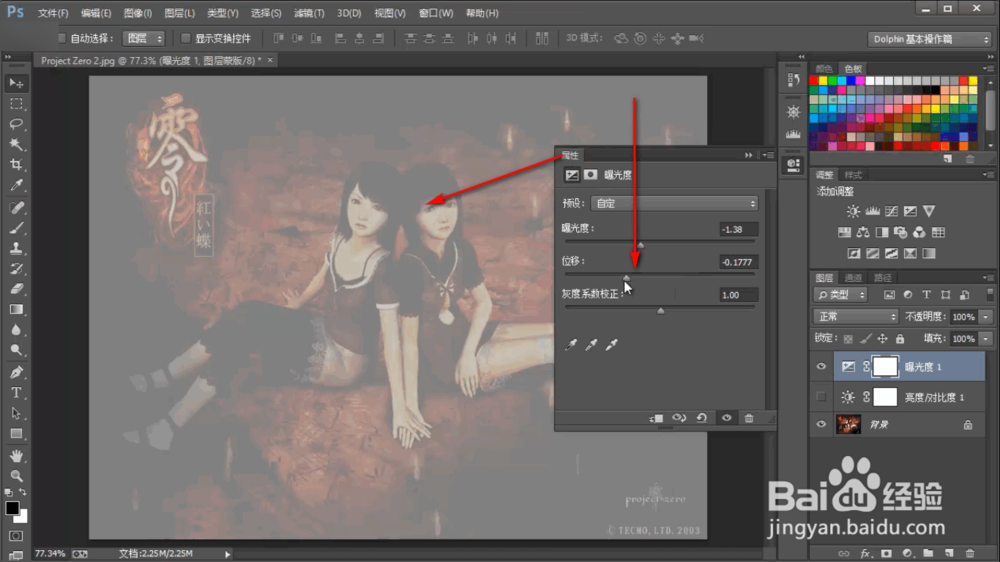PS如何修改图像的对比度和曝光度
1、1.打开调整图层打开PS,导入素材之后,在PS软件的操作界面右侧找到“亮度/对比度”的按钮。
2、2.调整滑块进入设置界面,用鼠标拖动下方的亮度滑块,可以调节图像的亮度。
3、3.对比度也可以通过鼠标点击拖动下方的对比度滑块来调节图像的对比度。
4、4.曝光度然后我们再用鼠标点击右侧调整图层区“曝光度”的调整图层按钮,进入设置界面。
5、5.调整曝光垢卜埂呦增大同样的用鼠标点击并拖动曝光度滑块,可以看到图片的曝光效果,将滑块向右拖动可将画面曝光加强。
6、6.调整曝光增大用鼠标点击曝光度的滑块向左移动可以将画面的曝光强度降低,图像的颜色也变得暗淡了。
7、7.调整位移下方的位移选项是调节曝光在画面中的层次,将数值调大曝光效果位于图像的上方,调小,画面变的偏暗。
声明:本网站引用、摘录或转载内容仅供网站访问者交流或参考,不代表本站立场,如存在版权或非法内容,请联系站长删除,联系邮箱:site.kefu@qq.com。
阅读量:34
阅读量:46
阅读量:48
阅读量:44
阅读量:49